|
TUTORIAL
COMO HACER TU PROPIO
SELLO O TUBITO
1.- Lo primero que haremos sera abrir nuestra imagen, de la cual queramos hacer
un sello. Archivo, examinar y la buscan como se indica a continuacion:
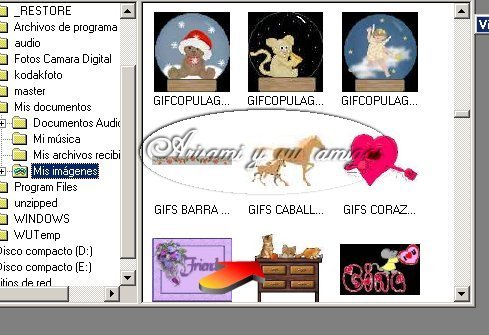
2.- Una vez que eligieron, hacen doble clic y se abrira en su psp, de esta forma:
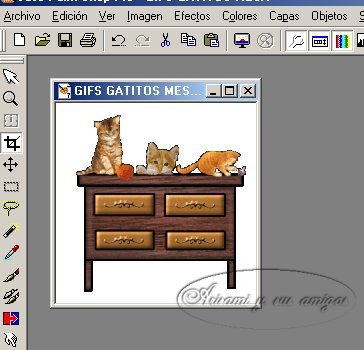
3.- Luego que ya abrieron su imagen, van a la herramienta varita magica,con los
siguientes setting. Valor RVA, Tolerancia:30 y Progresivo 0 o el que se requiera para
que se realice una completa seleccion del area.

4.- Hacen click con la varita en el fondo de la imagen, o todo lo que quieran
que no vaya en su sello, como se indica a continuacion:

5.- Luego van a seleccionar, modificar, agrandar 1 . Aceptas y vas a seleccionar, Invertir.
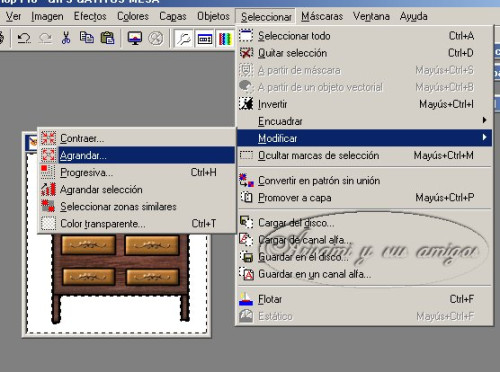

6- Una vez que haz hecho esto, vas a Edit, CORTAR, PEGAR como nueva imagen
y te quedara asi:
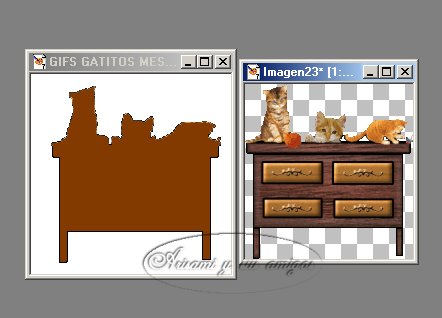
7.- Una vez que tienes listo tu imagen sin el fondo. Vas a ARCHIVO, exportar a sello de imagenes.
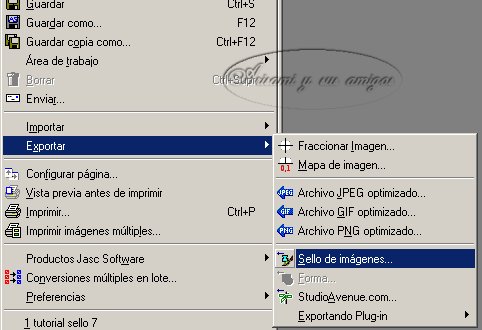
En la ventana que abre, pones un nombre a tu nuevo sello, como te indico a continuacion:
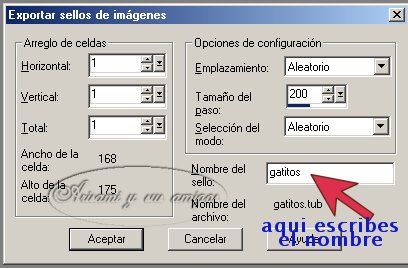
Ahora podras encontrar tu sello en tus herramientas, SELLO DE IMAGENES, para usarlo
cuando quieras.....espero les haya gustado y nos vemos en el proximo tutorial..

|

